Notice BENQ FP241W
Liens commerciaux

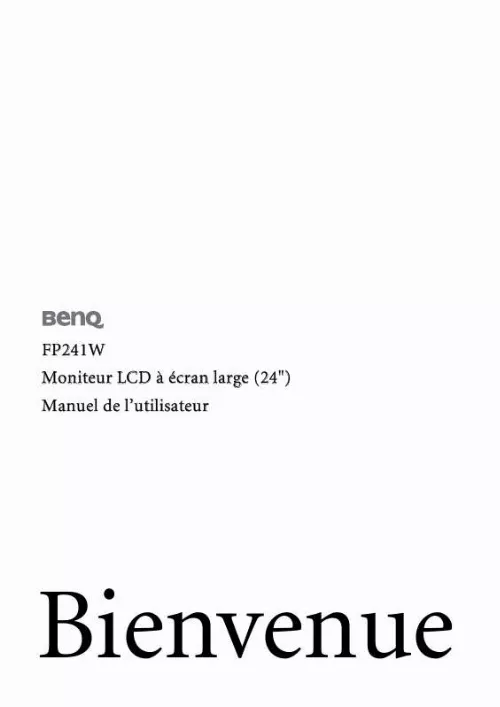
Extrait du mode d'emploi BENQ FP241W
Les instructions détaillées pour l'utilisation figurent dans le Guide de l'utilisateur.
8 Comment assembler le matériel de votre Puis faites pivoter le moniteur. Pour éviter que le bord de l'affichage LCD n'heurte la surface de la base lors du pivotement, n'oubliez pas de déployer le moniteur à sa position la plus haute avant de commencer à faire pivoter l'affichage. Faites pivoter le moniteur de 90 degrés dans le sens inverse des aiguilles d'une montre (depuis l'arrière) comme illustré. Pour utiliser le moniteur en orientation verticale (portrait), voir « Pivoter le moniteur (en option) » à la page 13 pour plus d'informations. Comment assembler le matériel de votre moniteur 9 4. Connectez le câble vidéo de l'ordinateur. N'utilisez pas à la fois le câble DVI-D et le câble D-Sub sur le même ordinateur. Le seul cas pour lequel les deux câbles peuvent être utilisés est s'ils sont connectés à deux ordinateurs différents avec les systèmes vidéo appropriés. Soit Connectez une extrémité du câble DVI-D à la prise DVI-D du moniteur et l'autre extrémité du port DVI-D sur votre ordinateur. (en option). Le format DVI-D est utilisé pour la connexion numérique directe entre la source vidéo et les moniteurs LCD ou les projecteurs numériques. Les signaux vidéo numérique produisent une image de qualité supérieure aux signaux vidéo analogiques. Connectez la prise du câble sous-D (à l'extrémité sans filtre ferrite) à la prise sous-D du moniteur. Connectez l'autre prise du câble sous-D (à l'extrémité avec filtre ferrite) à la prise vidéo sous-D de l'ordinateur. Serrez toutes les vis à serrage à main pour éviter aux prises de se détacher accidentellement pendant l'utilisation. Ou 5. Connectez le câble du hub USB. Connectez le câble USB entre la prise USB sur l'arrière du moniteur et un port USB sur votre ordinateur. 10 Comment assembler le matériel de votre 6. Connectez le câble d'alimentation au moniteur. Branchez une extrémité du cordon d'alimentation dans la prise marquée `POWER IN' sur l'arrière du moniteur. Ne connectez pas l'autre extrémité à une prise électrique pour l'instant. Faites pivoter le moniteur en position normale. Faites pivoter le moniteur de 90 degrés dans le sens des aiguilles d'une montre (depuis l'arrière) comme illustré, et ajustez le moniteur à un angle désiré. [...] Veuillez vous assurer que votre carte graphique prend en charge la résolution de 1920 x 1200. Lorsque vous déballez le produit, vérifiez que vous disposez des éléments suivants. Si certains éléments manquent ou sont endommagés, contactez immédiatement le revendeur auprès duquel vous avez acheté votre moniteur. Moniteur à cristaux liquides BenQ Socle du moniteur Guide de démarrage rapide CD-ROM Cordon d'alimentation (L'image peut être différente du produit fourni dans votre région) 4 Pour commencer Câble d'interface D-sub Câble des signaux: DVI-D (en option) Câble USB Webcam (en option) Envisagez la possibilité de conserver le carton et l'emballage pour une utilisation ultérieure lorsque vous pourrez avoir à transporter le moniteur. La garniture en mousse formatée est idéale pour la protection du moniteur pendant le transport. Pour commencer 5 2. Présentation de votre moniteur Vue de face Vue arrière (1) 1. Port USB pour Webcam optionnelle 2. Ports USB pour la connexion au hub USB intégré 3. Support du câble 4. Bouton de verrouillage/libération 6 Présentation de votre moniteur Vue arrière (2) : emplacements des prises et ports 1. Connecteur d'entrée alimentation secteur 2. Connecteur d'entrée DVI-D 3. Connecteur d'entrée HDMI 4. Connecteur d'entrée D-Sub 5. Connecteur d'entrée composante 6. Connecteur d'entrée composite 7. Connecteur d'entrée S-Video 8. Prise du hub USB pour la connexion au port USB de l'ordinateur Vue latérale droite 1. Alimentation 2. ENTER (Entrée) / PIP 3. t / Luminosité 4. u/ Contraste 5. MENU / QUITTER 6. Mode 7. Input (Entrée) / Swap (Changer) 8. Touche « i key » Pour plus d'informations sur ces touches, veuillez vous reporter à « Le panneau de commande » à la page 25. Présentation de votre moniteur 7 3. Comment assembler le matériel de votre moniteur Si l'ordinateur est sous tension, vous devez le mettre hors tension avant de continuer. Ne branchez pas et ne mettez pas le moniteur sous tension avant d'y être invité. Déballez le carton et placez le pied du moniteur fermement. Fixez le moniteur au pied jusqu'à ce qu'il se verrouille. Alignez les rainures à l'arrière du moniteur contre les onglets sur le pied du moniteur, puis poussez le moniteur vers l'avant jusqu'à entendre un déclic. Déployez complètement et inclinez le moniteur pour le faire pivoter. [...]..
Téléchargez votre notice ! Téléchargement gratuit et sans inscription de tous types de documents pour mieux utiliser votre ecran BENQ FP241W : mode d'emploi, notice d'utilisation, manuel d'instruction. Cette notice a été ajoutée le Mercredi 2 Février 2009.
Vous pouvez télécharger les notices suivantes connexes à ce produit :
Vos avis sur le BENQ FP241W
 Écran qui était avait un très bon rapport qualité/prix quand tout les autres destinés aux arts graphique étaient le double du prix au moins.
Écran qui était avait un très bon rapport qualité/prix quand tout les autres destinés aux arts graphique étaient le double du prix au moins.


